Dacă ați folosit Restaurarea sistemului Windows, este posibil să știți că nu este întotdeauna de încredere. Pentru a înrăutăți lucrurile, este posibil să nu fie activat în mod implicit pe unele mașini.
RollBack Rx este un software gratuit de utilizat pentru Windows Time Machine, care în multe privințe este mai bun în opinia mea. Programul este compatibil cu toate versiunile de Windows pe 32 de biți și pe 64 de biți de la Windows XP, inclusiv Windows 10.
Vă rugăm să rețineți că există o versiune Home și o versiune profesională a RollBack Rx. Versiunea principală are unele limitări, de exemplu, limitează numărul total de instantanee și nu acceptă funcții avansate, cum ar fi gestionarea de la distanță sau asistența cu mai multe unități. Pe de altă parte, este complet gratuit.
Interfața

RollBack Rx are o GUI foarte simplă. Panoul lateral are 5 file, iar panoul din dreapta afișează opțiunile pentru fila selectată în prezent.
Fila Home afișează o diagramă grafică a spațiului hard disk-ului (folosit / gratuit) și afișează, de asemenea, informații cu privire la ultima instantanee / restaurare. De asemenea, veți găsi 2 opțiuni aici:
- Computer rollback - acesta este salvatorul de viață. Utilizați această opțiune pentru a reveni la o instantanee prelevată anterior. Nu trebuie decât să reporniți. Veți avea opțiunea de a crea o instantanee nouă dacă doriți să reveniți la starea actuală.
- Instantaneu nou - După cum sugerează și numele, îl puteți utiliza pentru a crea o instantanee nouă care să păstreze starea actuală a sistemului de operare.
Notă: Programul creează o instantanee de bază destul de mare. Acesta este instantaneul principal și toate viitoarele create depind de acesta și folosesc mai puțin spațiu din cauza asta. Puteți șterge instantaneul de bază, dar programul va crea unul nou, data viitoare când faceți o instantanee. Nu trebuie să te încurci cu asta.
Restaurarea instantaneu are opțiuni pentru computerul Rollback (la fel ca mai sus), Recuperarea fișierelor din instantanee și Explorare instantanee. Ultima opțiune deschide instantaneul ca un disc virtual (afișat ca o unitate detașabilă). Îl puteți utiliza pentru a recupera orice date salvate în instantaneu.
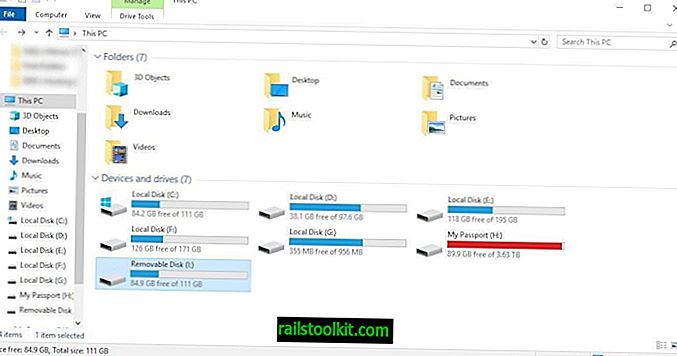
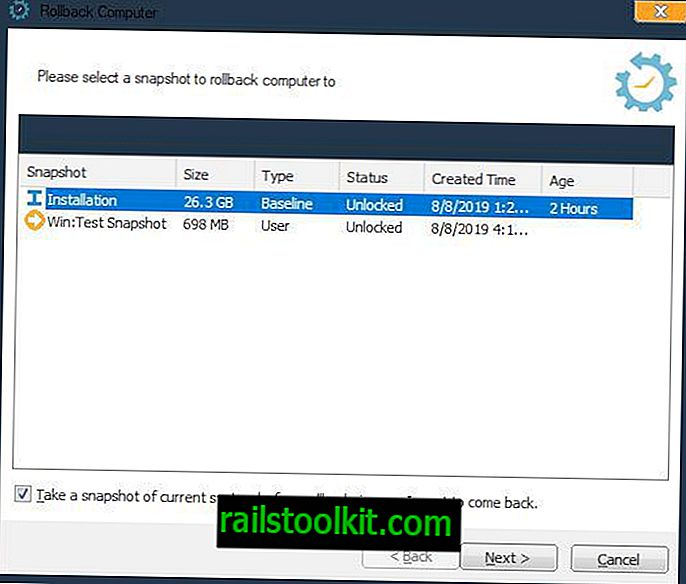
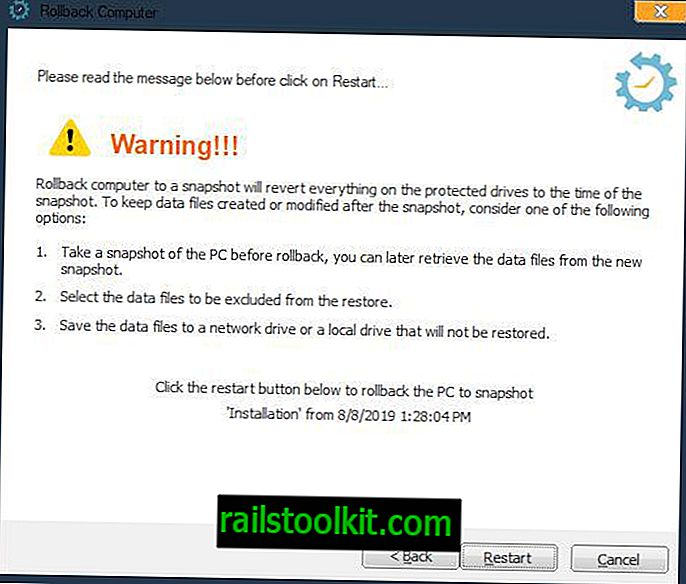
Fila Snapshots listează toate punctele de restaurare disponibile care au fost create de RollBack Rx și vă permite să le gestionați. Fila Jurnalele de evenimente este un instrument de depanare care stochează informații despre evenimente și probleme.
Subconsola
Acesta este mediul de recuperare care este disponibil pentru a porni chiar înainte de pornirea Windows. Puteți intra în consolă cu ajutorul tastei Home în timpul bootării. Acesta are opțiuni de a returna computerul, de a face o instantanee nouă, de a dezinstala programul, de a accesa unele instrumente încorporate și de a ieși din recuperare. Este foarte user-friendly și te vei obișnui cu ea în cel mai scurt timp.
Din imaginea următoare puteți vedea că am restaurat computerul de două ori astăzi. Am făcut acest lucru folosind Subconsola și odată folosind interfața programului Windows. Le-am testat pentru a se asigura că totul funcționează și este bine.
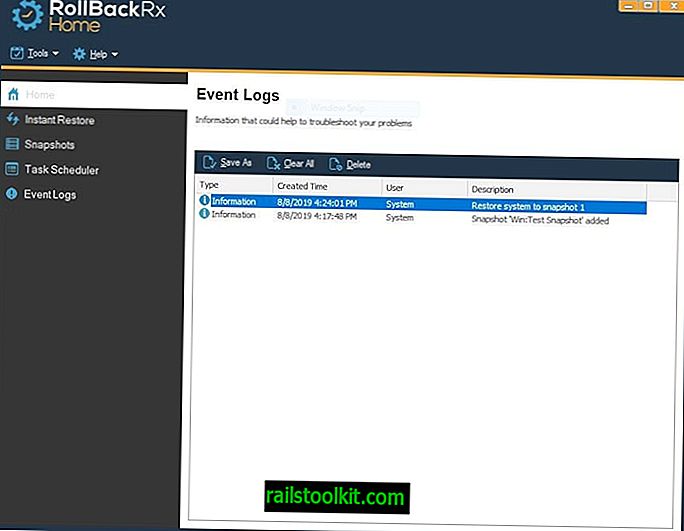
Cum functioneazã?
Conceptul este destul de simplu. RollBack Rx surprinde o imagine a stării actuale a Windows-ului pentru a fi utilizată ca rezervă. Poate fi util atunci când computerul se blochează, aruncă BSOD-uri, nu pornește sau chiar este infectat de malware. Puteți chiar să-l utilizați pentru a face o instantanee înainte de a încerca un program nou, iar în caz de probleme, trebuie doar să returnați la starea anterioară.
Acest lucru înseamnă că computerul meu nu va salva fișierele după o repornire? Nu, asta se întâmplă numai dacă reveniți manual la o instantanee anterioară din interfața RollBack Rx. Când reporniți computerul în mod normal, acesta funcționează exact așa cum ar trebui cu toate datele dvs. intacte.
Experiența mea personală
RollBack Rx a fost foarte fiabil pentru mine. Când m-am confruntat cu probleme / blocaje, tot ce trebuia să fac era să revin la o imagine mai veche. Cel mai notabil a fost când am instalat iTunes pe PC-ul meu la câteva zile după ce am obținut un iPad. Poate că a fost o versiune buggy sau ceva care a făcut computerul să se prăbușească, dar am putut să-l refac la o stare anterioară.
Cu toate acestea, m-am confruntat o dată cu o problemă cu RollBack. Cu câțiva ani în urmă, încercam să actualizez la o nouă versiune majoră a Windows 10 și a eșuat mereu. Căutarea unei soluții nu a dat rezultate (la acel moment). Deși procesul de actualizare nu a reușit, nu am fost îngrijorat, deoarece am avut o instantanee anterioară la care să revin. Mulțumesc bunătate că am avut RollBack Rx, nu? Iată partea amuzantă.
Până la urmă mi-am dat seama că problema ar putea fi legată de RollBack Rx. Poate că a fost consola de recuperare care a împiedicat sistemul de operare să scrie datele pe unitatea C:? Acest lucru nu s-a întâmplat niciodată, întrucât am fost întotdeauna în măsură să actualizez Windows. Dar când am dezinstalat aplicația, am putut actualiza Windows, ca de obicei. L-am reinstalat mai târziu și totul a fost bine. Acest lucru s-a întâmplat cu mult timp în urmă, poate în 2016.
Transmite rapid până în 2019, iar problema are o soluție oficială. Faceți clic pe meniul instrumentelor din GUI-ul RollBack, selectați Setări avansate și activați opțiunea care spune „Permite instalarea actualizărilor Windows care nu pot fi reduse”.
Notă: RollBack Rx dezactivează Restaurarea sistemului atunci când îl instalați, dar îl puteți activa manual. Ar trebui să faci asta imediat.
Cuvinte de închidere
RollBack Rx este un program util pentru Windows pentru a crea instantanee ale partiției de sistem, astfel încât să puteți restaura instantaneul la un moment ulterior. Funcționează similar cu utilizarea programelor pentru a face backup pentru partiția de sistem, dar se integrează frumos în Windows.
În timp ce vă recomand să utilizați RollBack Rx, aș dori să vă reamintesc să obțineți obiceiul de a face copii de rezervă cu ajutorul Windows Backup (sau un alt software de backup pentru Windows, cum ar fi Acronis sau Macrium Reflect sau altceva). Nu există nicio vătămare în a avea o copie de rezervă.














